Личный кабинет Теле2
Регистрация личного кабинета Теле2
Зарегистрируйтесь, чтобы управлять номером. Для этого нужно:
- войти на сайт оператора (https://msk.tele2.ru/);
- нажать на кнопку «Войти» вверху главной страницы;
- выбрать вариант входа с указанием кода из SMS;
- ввести свой номер и нажать «Войти».
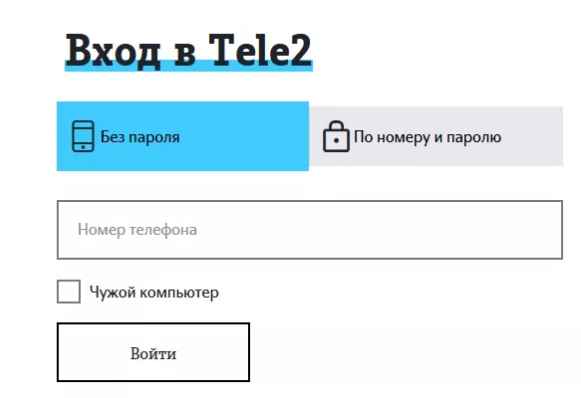
На телефон придёт SMS, код из него необходимо указать в следующей форме, чтобы пройти авторизацию.
Вход в личный кабинет Теле2 по номеру телефона
Чтобы войти в личный кабинет Теле2 по номеру телефона и паролю, пользователь должен предварительно пройти регистрацию.
Вход через официальный сайт Tele2
Для входа с сайта нужно:
- нажать «Войти» вверху справа;
- выбрать вариант входа — по SMS, если входите в первый раз или не помните пароль, или по логину и паролю, если уже установили его в настройках профиля;
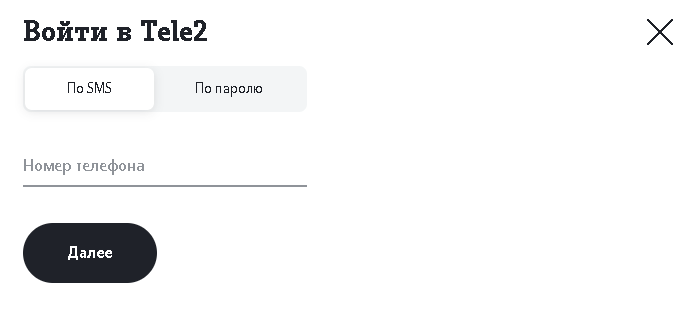
- в первом случае нужно ввести уникальный код из сообщения и нажать «Далее»;
- во втором случае укажите свой номер, а в строке рядом — пароль.
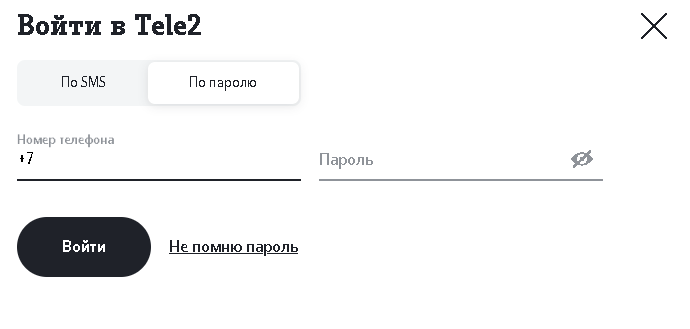
Вход через мобильное приложение Tele2
По номеру телефона можно авторизоваться и в мобильном приложении оператора. Для этого необходимо предварительно скачать его и установить на своё устройство, после чего:
- открыть приложение;
- указать номер;
- получить сообщение, в котором будет код;
- указать этот код в следующей строке.
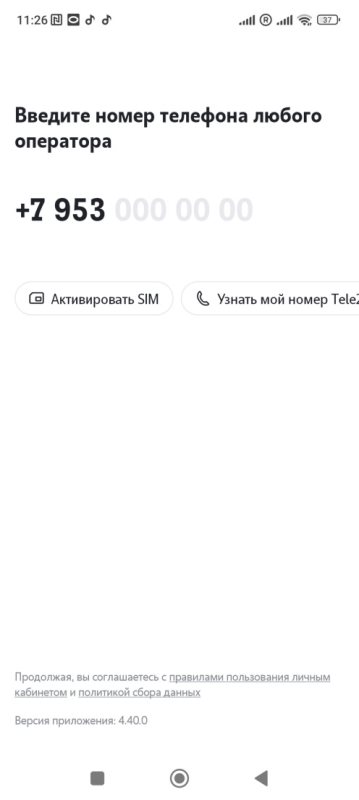
Вход в приложение по телефону возможен, даже если он принадлежит стороннему оператору — на него поступит SMS, код из которого используется для идентификации пользователя. Здесь же без авторизации можно:
- узнать текущий номер Tele2;
- активировать новую sim-карту.
Система может запомнить введённый номер — после первой успешной авторизации вход в приложение будет происходить автоматически без получения сообщений с кодами. Но если пользователь выходит из аккаунта, процедуру придётся пройти снова — получить код и ввести его в специальном поле.
Вход без пароля и регистрации
Самый простой способ перейти в профиль, не вводя пароль и не проходя регистрацию, — выполнить вход посредством разового кода из сообщения. Использовать его можно на любом этапе — в случае первого входа после приобретения новой sim-карты и при утере пароля. При этом у пользователя должен быть доступ к номеру, поскольку ему нужно получить код в сообщении и ввести его в специальной графе.
В то же время, если пользователь заходит в первый раз и вводит свой номер, а затем получает SMS и указывает код, он автоматически регистрирует собственный профиль. Кроме того, можно сохранить введённые данные в системе, чтобы они «подтягивались» автоматически при каждом входе — на персональном компьютере (ПК), в смартфоне при использовании приложения.
Функции личного кабинета Теле2
Личный кабинет Теле2 позволяет управлять счетом — проверять баланс, переводить деньги на счет, формировать детализацию, чтобы отслеживать списание и зачисление. В ЛК можно посмотреть текущий тарифный план, подключиться к новому, активировать дополнительные услуги, а также пользоваться дополнительными сервисами оператора связи — менять минуты на скидки и подарки, подключать подписки, покупать и продавать SMS, минуты и гигабайты провайдера.
Детализация звонков
Детализация представляет собой расшифровку исходящих и входящих звонков клиента оператора, номера телефонов, а также дату и время совершения звонка, его стоимость, продолжительность. Кроме того, в такой отчётности можно увидеть, как расходуется интернет-трафик.
Чтобы сформировать детализацию по расходам через личный кабинет Tele2:
- авторизуйтесь в ЛК удобным способом;
- перейдите в раздел «Расходы и пополнения»;
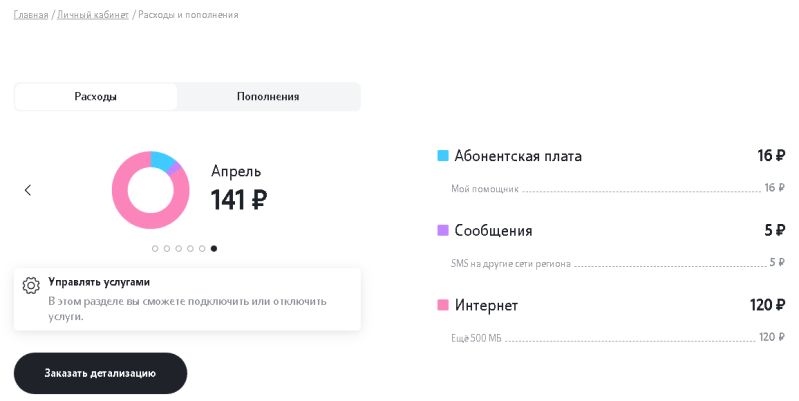
- нажмите кнопку «Заказать детализацию» в разделе «Расходы»;
- в форме выберите период, за которых хотите получить отчет — в один запрос можно включить не более 6 месяцев, а если нужна детализация за более долгий период, сделайте несколько запросов;
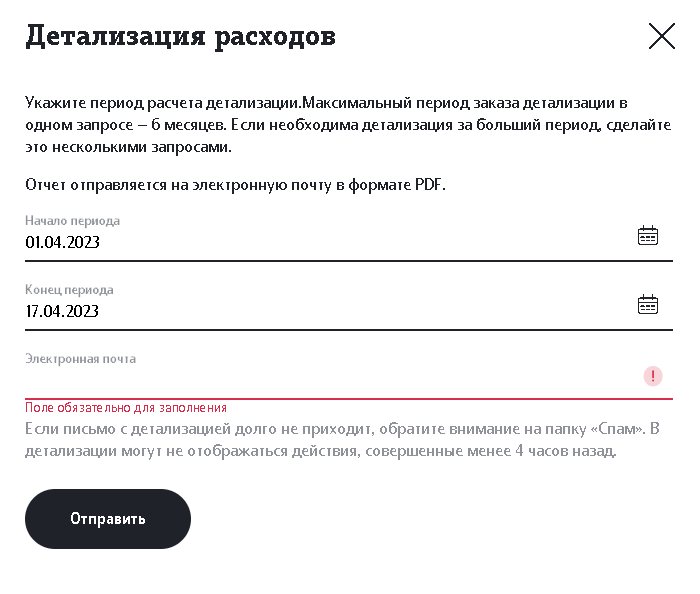
- введите электронную почту, куда поступит отчёт, и нажмите «Отправить»;
- об успешном приёме заявления свидетельствует уведомление.

Чтобы сформировать историю пополнения счёта в ЛК Теле2, необходимо:
- в разделе «Расходы и пополнения» выбрать блок «Пополнения»;
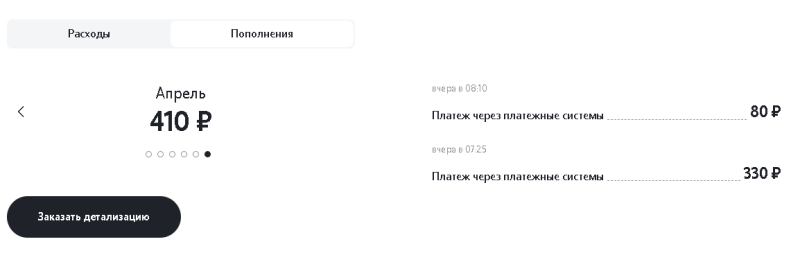
- нажать кнопку «Заказать детализацию»;
- выбрать период, за который хотели бы получить отчёт по входящим операциям;
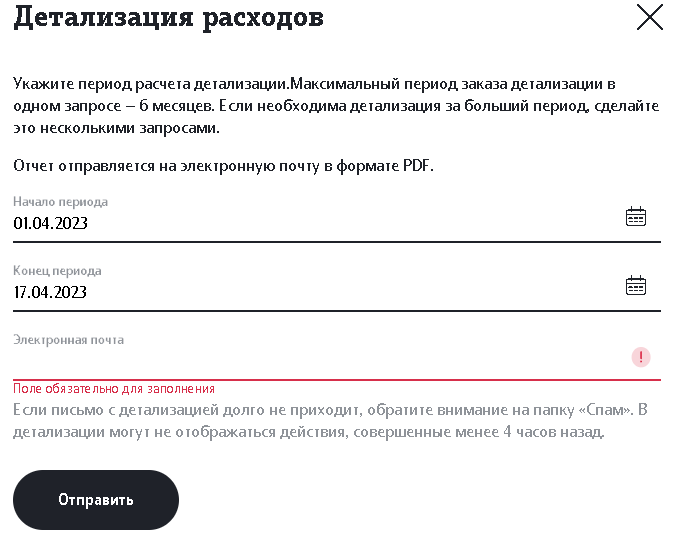
- указать электронную почту, нажать кнопку «Отправить»;
- после этого перейти в e-mail, открыть входящее письмо, открыть вложение PDF.
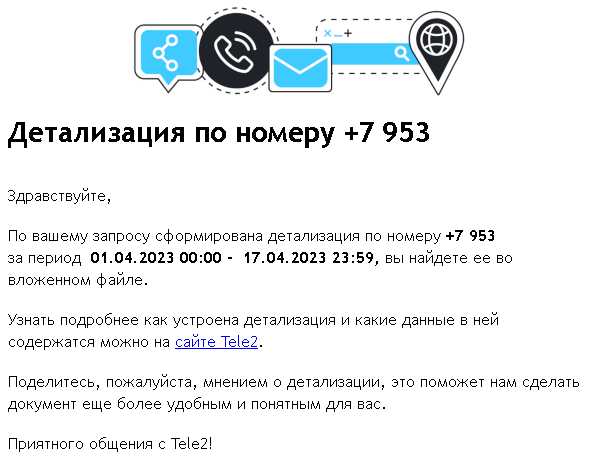
В ответе, который поступит на электронную почту, будет вложение — файл в формате pdf, его можно скачать и при необходимости распечатать.
Файл детализации состоит из нескольких страниц:
- на первой — операции пополнения счета с указанием даты и времени;
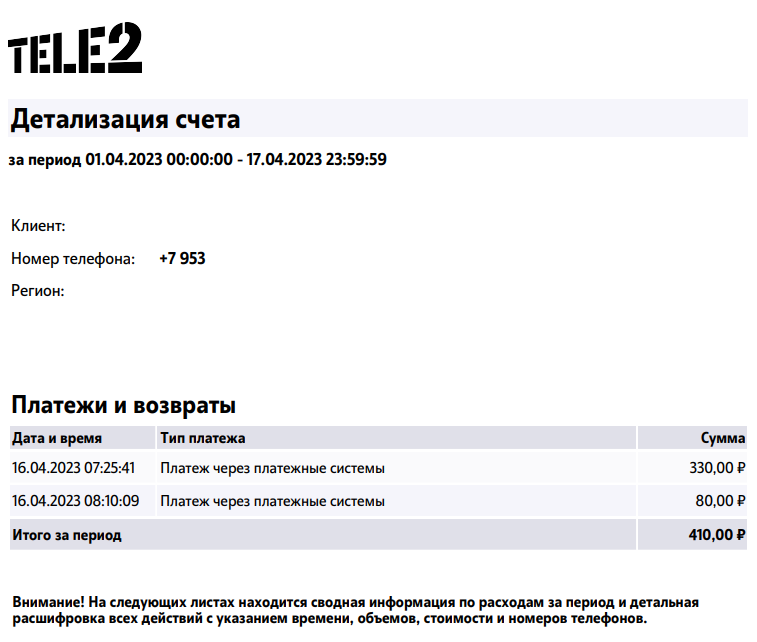
- со второй страницы идет расшифровка — количество израсходованных минут, интернет-трафика, сообщений.
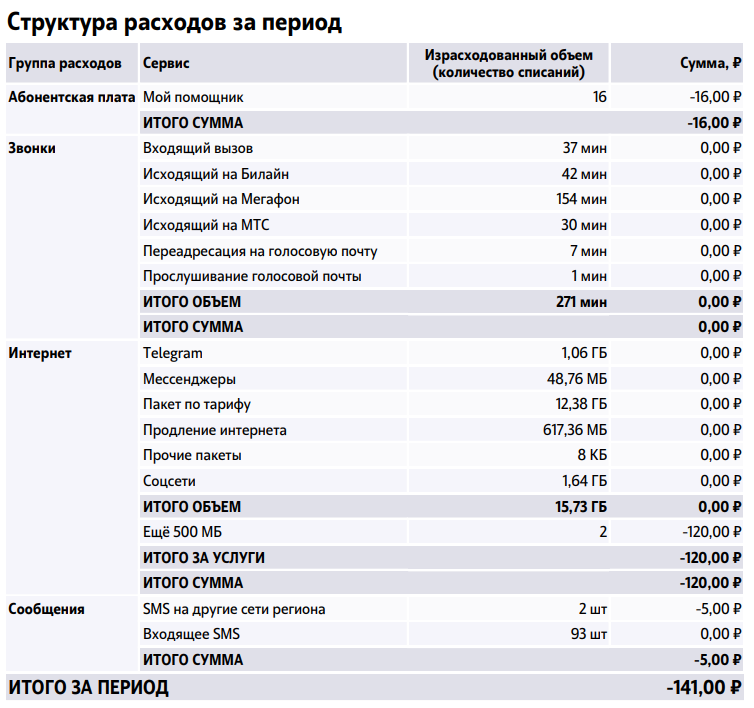
Детализацию звонков можно получать бесплатно неограниченное количество раз. Это можно сделать не только через приложение или ЛК, но и в любом салоне связи — при себе необходимо иметь паспорт и пройти авторизацию по уникальному коду из сообщения, которое будет направлено на телефон.
Срок, за который предоставляется детализация звонков, отличается в зависимости от способа обращения:
- в приложении и ЛК — не более чем за предыдущие 2 года;
- при личном обращении в салон связи — максимально за 36 месяцев.
В первые сутки после замены сим-карты детализация недоступна.
Пополнение счета и автоплатежи
Для пополнения баланса необходимо:
- авторизоваться в профиле;
- на главной странице справа нажать кнопку «Пополнить баланс»;
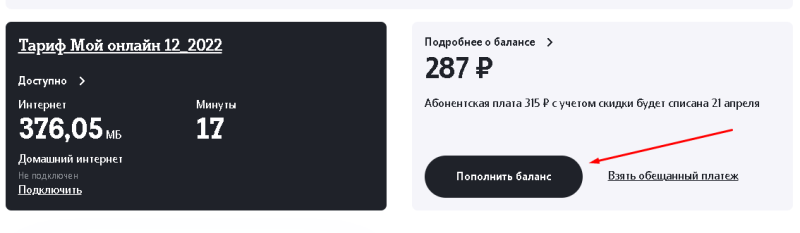
- номер телефона для пополнения указан автоматически, а если к одному профилю подключено несколько абонентов, его необходимо изменить вручную;
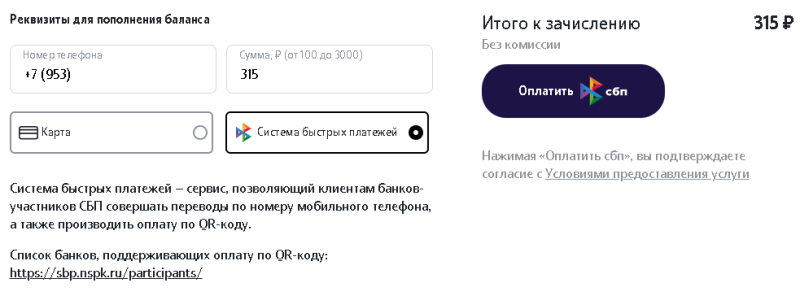
- сумма также указана автоматически, но при необходимости её можно увеличить или уменьшить;
- здесь можно настраивать способ оплаты — через СБП или с карты;
- при выборе оплаты с карты необходимо заполнить стандартную форму — указать номер, срок действия, CVV-код, при необходимости привязать карту, чтобы использовать быстрое пополнение баланса, указать почту для получения чека;
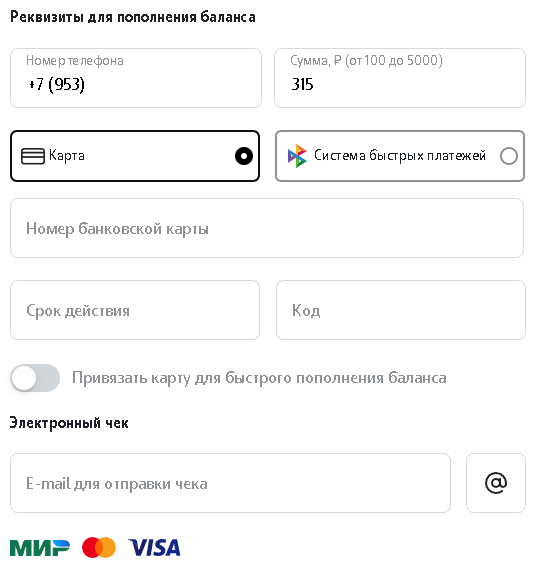
- при выборе оплаты через Систему быстрых платежей будет сформирован QR-код, его необходимо отсканировать, после этого произойдет автоматический переход в приложение банка для завершения оплаты.

Для подключения автоплатежа необходимо:
- нажать на вкладку с балансом;
- в открывшейся форме выбрать раздел «Подключить автоплатёж»;
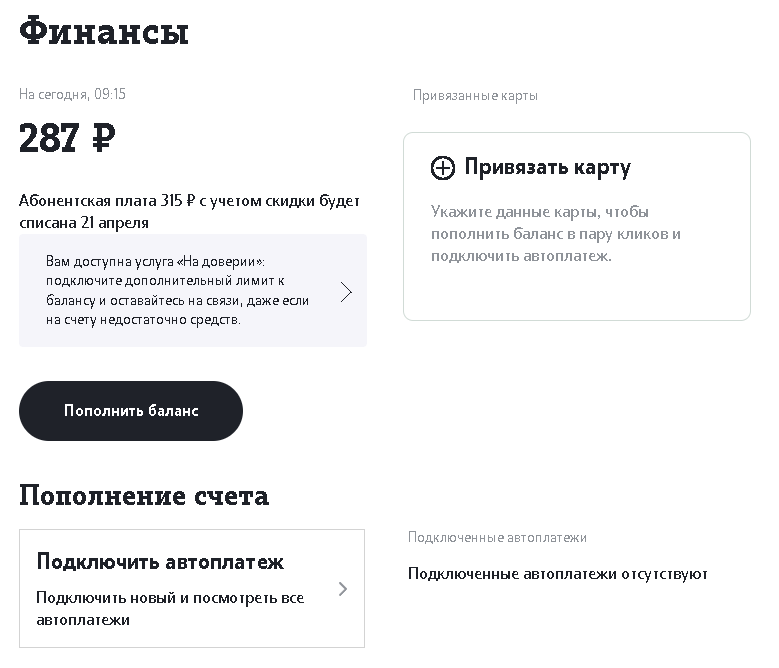
- для успешного подключения к счёту должна быть привязана карта — это можно сделать при любом пополнении счёта на сумму от 1 рубля;
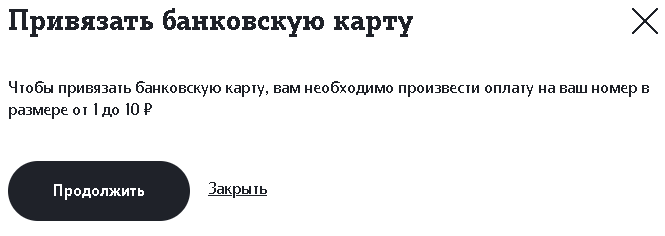
- в момент привязки банковской карты укажите сумму пополнения, на последнем шаге перед подтверждением операции выберите параметры автоплатежа — по сумме баланса, расписанию и др.;
- сохраните изменения.
Услуга подключается бесплатно, списание произойдёт по установленной схеме — когда баланс опускается ниже определённого значения, подходит день списания абонплаты и др.
Управление тарифом и услугами
Чтобы подключать или отключать услуги:
- зайдите в одноимённый раздел;

- выберите необходимый пункт, например, подключение обещанного платежа;
- здесь будет указана сумма, доступная для пополнения, и срок;
- необходимо выбрать из всплывающего списка доступную сумму и нажать «Подключить».
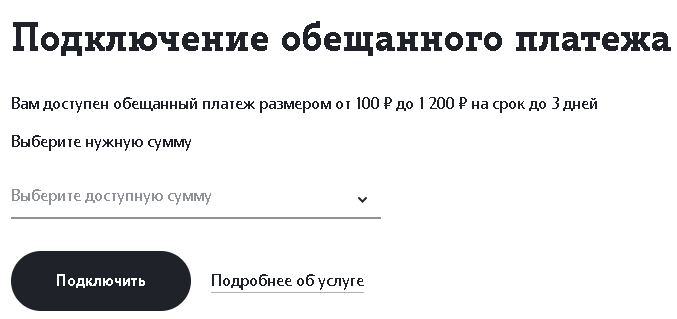
Чтобы управлять тарифом:
- нажмите на свой тариф на главной странице слева — система перенаправит в раздел «Тариф и остатки»;
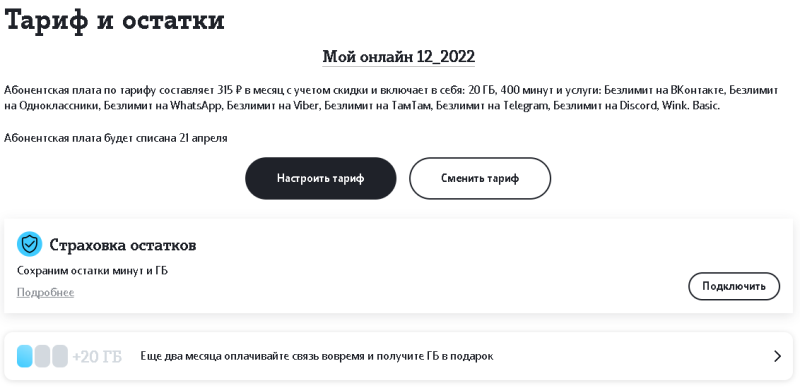
- если необходима настройка, нажмите на вкладку «Настроить тариф» — здесь показаны входящие в него услуги, видеосервисы, количество минут, гигабайт, пакет домашнего интернета и другая информация;
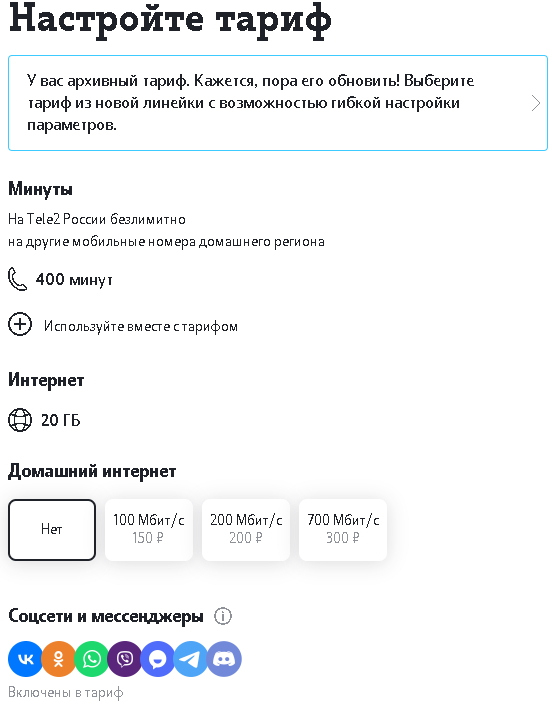
- для смены нажмите «Сменить тариф» — будут показаны все действующие тарифы со стоимостью за месяц, для подключения нажмите кнопку «Выбрать»;

- также в этом разделе можно оформить страховку остатков минут и гигабайт, подключить пакет сообщений.
Подарки от Теле2
Оператор связи регулярно дарит своим абонентам подарки. Чтобы увидеть все доступные и воспользоваться ими:
- войдите в ЛК;
- рядом со строкой с вопросом к искусственному интеллекту буду указаны условия получения подарка.

Восстановление пароля от личного кабинета Теле2
Первый вход по номеру в личный кабинет Теле2 возможен только при введении разового кода из SMS. После этого пользователь может придумать пароль, чтобы входить с его помощью. Если он утерян, необходимо:
- в форме входа выбрать авторизацию не по паролю, а по СМС;
- получить сообщение на свой номер;
- разовый код из него указать в следующей строке.
После успешной авторизации можно зайти в личный кабинет — там будет виден пароль, который можно оставить прежним или поменять при необходимости.
Ещё один способ восстановления пароля:
- нажать кнопку «Войти» вверху справа;
- в форме выбрать вариант входа по паролю;
- нажать на строчку «Не помню пароль»;
- указать номер телефона и принять SMS, в котором будет разовый код для авторизации.
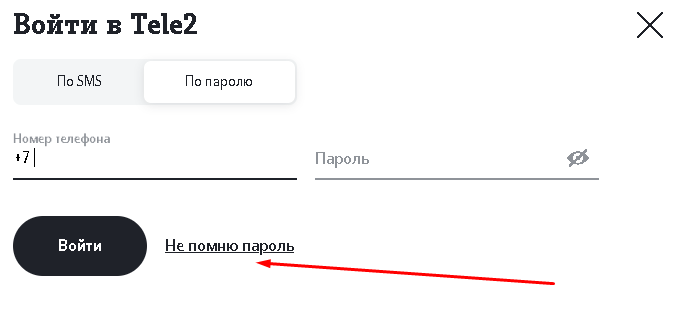
В случае проблем с восстановлением обратитесь в чат или на горячую линию.
Мобильное приложение Теле2
Приложение «Мой Tele2» доступно для устройств на Android и iOS, отличается простым интерфейсом и обладает теми же возможностями, что и личный кабинет — позволяет выбирать тариф, делиться гигабайтами, покупать и продавать минуты, участвовать в программах лояльности, подключать новые номера, отслеживать баланс, заказывать детализацию счёта.
Приложение для IOS
Для установки приложения Теле 2:
- перейдите на портал оператора;
- спуститесь в самый низ главной страницы, справа выберите кнопку перехода в магазин приложений;
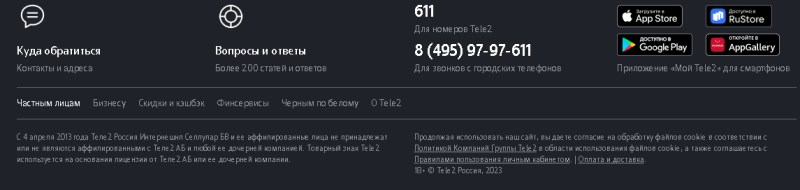
- скачайте приложение на свое устройство и установите его.
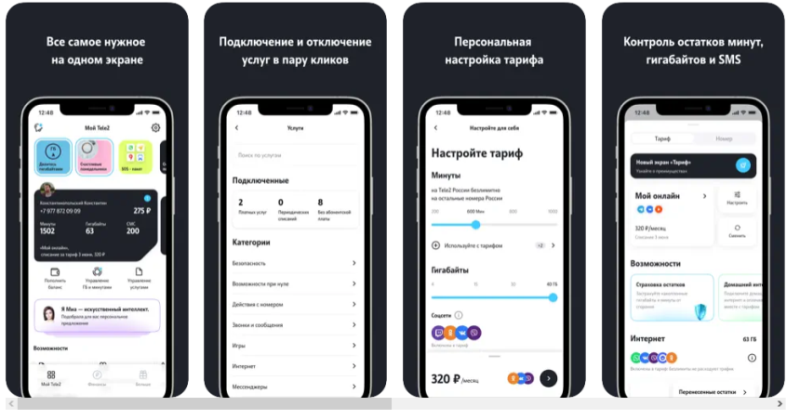
Приложение для Android
Скачать приложение на Android-устройства можно несколькими способами:
- внизу главной страницы сайта отсканировать QR-код;
- перейти по значку магазина приложений или по ссылке.
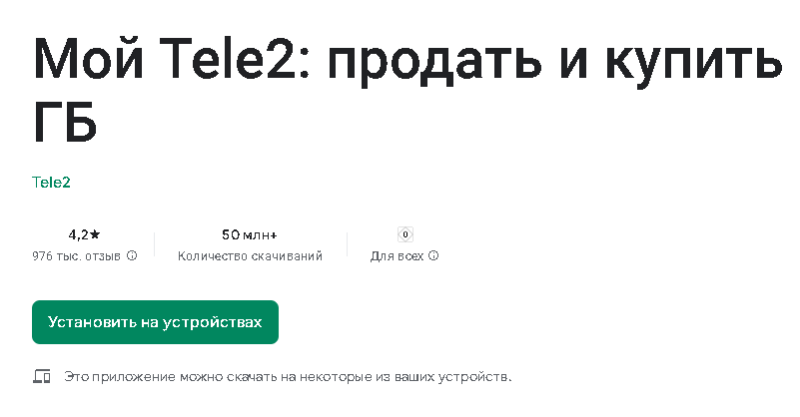
Популярные вопросы
Как отключить личный кабинет Теле2?
Отключение личного кабинета оператора возможно несколькими способами:
- Свяжитесь с сотрудниками компании в онлайн-чате, через круглосуточную службу поддержки в соцсетях или по телефону горячей линии. В этом случае для отключения ЛК придётся пройти идентификация личности — оператор может запросить кодовое слово, данные паспорта.
- Обратиться в любой из салонов связи. Здесь также необходимо иметь при себе паспорт, нужно будет составить заявление, чтобы отключить аккаунт.
Самостоятельное отключение профиля через личный кабинет или мобильное приложение невозможно — здесь можно только отказаться от определённых услуг. Если не планируете пользоваться аккаунтом, из него можно выйти:
- авторизуйтесь;
- нажмите на свой профиль;
- спуститесь вниз страницы;
- нажмите кнопку «Выход из аккаунта».
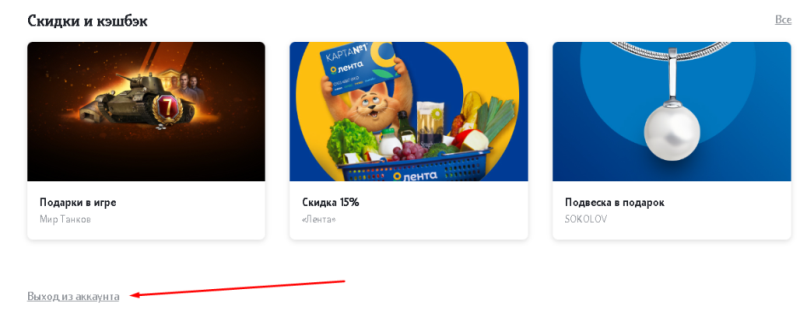
Как добавить второй номер в личный кабинет Теле2?
Для добавления ещё одного номера в свой профиль, под номером абонента на главной странице нажмите на стрелку вниз, затем на вкладку «Добавить номер».

После этого укажите тип номера, нажмите «Далее», затем выберите телефонный номер из списка или воспользуйтесь строкой поиска вверху справа.


